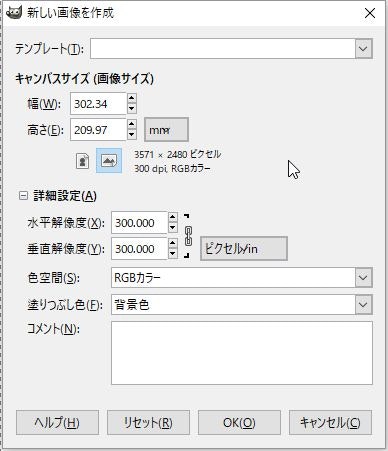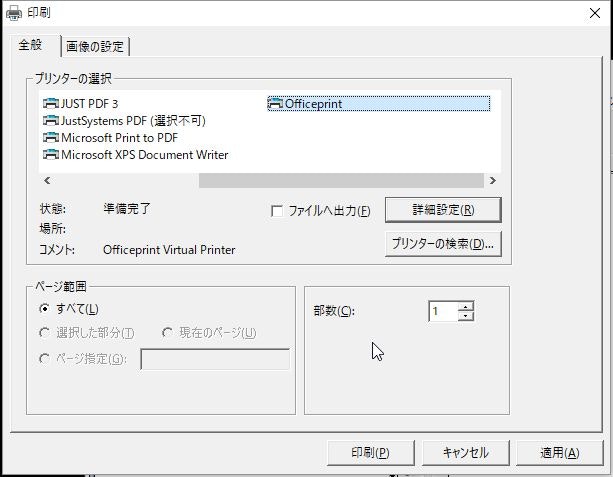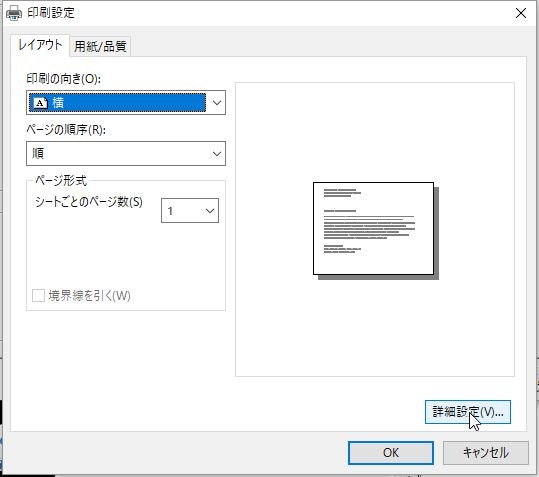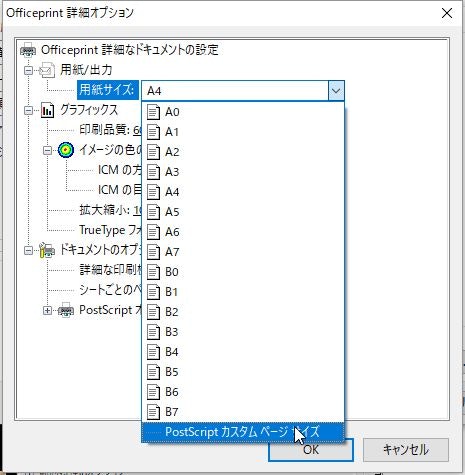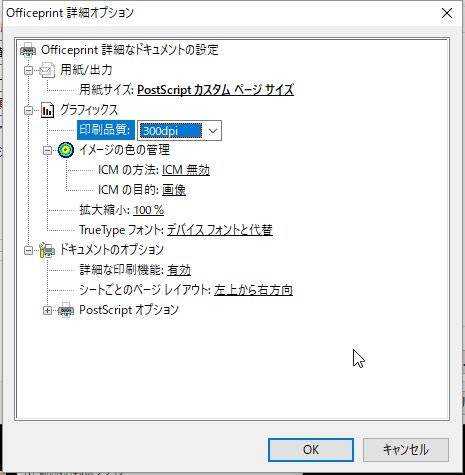これは技術系同人誌 Advent Calendar 2017の3日目の記事です。
<追記>
通常、表紙を印刷に依頼する場合、塗りたしの部分が必要であるとの指摘をいただきました。
塗りたし、背幅を含めたテンプレートを配布してくださっている印刷所が多くあります。このようなテンプレートを利用するのが、この方法より正しい方法になります。
<追記ここまで>
本の表紙を作ろうと思うと、Adobe製品が必要と思われます。
1冊の本を作るために、Creative Cloudに契約するのは割高に感じます。
他の代替手段としては、
- 表紙作成作業をAdobe製品を持っている方に発注する
- Creative Cloudに1ヶ月だけなど月額契約する https://www.adobe.com/jp/creativecloud/plans.html
- KinkosでAdobe製品の入った店頭PCレンタルする http://www.kinkos.co.jp/office/selfpc.html
- GIMP等のフリーツールで作成したPDFで入稿する
私は技術書典3にて、GIMPで作成し、PDFで入稿できましたので、その過程を紹介します。
1. RGBカラーのPDFの入稿が可能かどうか印刷所に確認する
印刷では、モニターのRGBカラーではなく、CYMKカラーを使用します。GIMPではこのCYMKカラーでの作成はできません。このためAdobeでCYMKカラーで作成した原稿のみを受け入れている印刷所さんもあります。よって、必ず確認が必要です。
RGBカラーの原稿であっても、色味を変わりますが対応してもらえる印刷所さんもあるようです。実際にGIMPで作成した原稿を持って事前に大丈夫か問い合わせるのも良い手段だと思います。
私は、GIMPで作成したファイルを専用ツール(Office print)で出力したPDFを受け入れてくれるプリントパック社を利用しました。
Office Print自体はGNUライセンスを利用しているため、プリントパック社を利用しない場合も利用できます。ただしWindows専用です。
2. 本のサイズを決める
同人誌ではB5が一般的のようです。私はA5で作成していました。
3. 紙の種類とページ数から背幅を計算する
表紙には、背の部分も含まれます。紙の種類とページ数からこの背幅が決まります。印刷所によっては、この背幅の計算式を提供しているところがあるようです。プリントパック社では、以下のページで背幅を計算できます。
4. 表紙のサイズを計算する
表紙の横と縦をミリメートルで計算します。
- 横: 本の横サイズx2 + 背幅 + 塗りたし部分(3mm x2)
- 縦: 本の縦サイズ + 塗りたし部分(3mm x2)
- ただし、プリントパック社の場合、塗りたし部分がなくても入稿できました。
参考
- B5: 182 x 257 (mm)
- A5: 148 x 210 (mm)
5. GIMPのキャンパスにサイズを適用する
"ファイル"→"新しい画像を作成"にした場合、"詳細設定"にて、解像度を指定することができます(キャンパスサイズの変更では不可)。解像度が指定されていることで、PDF出力時も適切なサイズで出力されます。
カラーの場合には、解像度は 300 ppi 程度が良いそうなので、それを設定します。
6. PDF出力する
Office Printを使って作成する例を示します。
印刷において、"Office Print"を選択します。ここで、プリンタの"詳細設定"を選択します。
印刷設定にて"詳細設定"をさらに選択します。
用紙サイズで、"Postscriptカスタムページサイズ"を選択します。
表紙の用紙サイズを入力します。
印刷品質で"300dpi"を選択します。
この設定でPDFを作成することで適切なサイズのPDFが作成でき、入稿に利用することができます。
終わりに
正直、Adobe Creative Cloudは年間契約しかできないと思っていたので、一ヶ月だけ契約できるならAdobe Creative Cloudを使って良いと思います。
また、表紙サイズの誤りによる再入稿などが考えられるため、くれぐれも締切に余裕を持って入稿するようにしましょう。